当我们在享受便携式投影仪所带来的便利和清晰的视觉体验时,可能会遇到一种令人头疼的问题——花屏。花屏现象是指投影画面出现条纹、斑块、扭曲或颜色混乱等不正...
2025-03-31 13 解决方法
电脑关机后耗电问题,对于用户而言,可能是一个让人头疼的隐形耗电源。对于追求极致节能的用户来说,了解电脑关机耗电的原因并找到合适的解决方法显得尤为重要。本文将从诊断问题入手,逐步提供实际可行的解决步骤,帮助您彻底解决电脑关机后耗电的问题。
在详细探讨诊断和解决方法之前,我们先要明白电脑关机后为何还会耗电。电脑关机状态下耗电主要由以下几个方面原因造成:
待机电源:即使在关机状态下,一些电脑部件如主板、网络设备等可能依然保持在待机或唤醒状态,以响应某些信号或指令。
内部硬件问题:电脑内部硬件故障,如主板短路、电池损坏等,可能导致电脑在关机后依然消耗电量。
外部设备连接:连接到电脑的外部设备(如USB设备)可能会在关机后继续从电脑吸取电力。
系统设置问题:某些系统设置可能导致电脑在关机后仍有部分功能保持运行状态。

在着手解决问题之前,我们首先需要准确诊断出导致关机后耗电的具体原因。
1.检查电脑硬件
主板和电源:打开电脑机箱,检查主板上是否有指示灯在关机后仍亮着。这可能意味着主板处于待机状态。
电池状况:电池如果有漏液或膨胀,可能会影响关机后的耗电情况。检查电池是否需要更换。
2.检查系统设置
快速启动:检查系统设置中的“快速启动”功能是否打开。这一功能有时会导致电脑在关机后仍然部分运行。
BIOS设置:进入BIOS查看是否有设置错误导致电脑在关机后仍维持某些功能。
3.检查外部设备
USB设备:断开所有外部USB设备,包括键盘、鼠标、手机充电器等,然后关机看是否仍有耗电现象。
外接硬盘或设备:检查是否有外接硬盘或设备在关机后依然连接着电源。

通过上述诊断步骤,如果确定了电脑耗电的原因,那么接下来可以采取以下解决措施。
1.调整电脑硬件设置
禁用唤醒功能:在BIOS设置中,禁用所有唤醒电脑的功能,如网络唤醒、定时开机等。
更换电池:如果电池损坏,应该及时更换新的电池。
2.调整系统设置
关闭快速启动:在系统设置中关闭快速启动功能,确保电脑完全断电。
优化BIOS设置:根据需要调整BIOS设置,确保在关机状态下硬件不会保持不必要的供电。
3.管理外部设备连接
断开外部设备:在关机前确保所有外部设备都已从电脑断开。
设置USB端口供电:在BIOS中可以设置USB端口在关机后不供电。

除了上述诊断和解决方法外,以下是一些额外的提示,以帮助你更好地管理电脑的电力消耗:
定期维护:定期对电脑进行清理和维护,检查硬件连接和设置,预防问题发生。
使用节能设备:尽可能使用节能型的外部设备,并且确保它们在不使用时及时断电。
系统更新:保持操作系统和驱动程序的更新,因为最新的更新往往包含节能方面的改进。
综合以上,通过精确的诊断和针对性的解决方法,可以有效地解决电脑关机后的耗电问题。如果上述步骤无法解决您的问题,建议联系专业电脑维修人员进行进一步的检查和维修。通过本篇内容,希望能够帮助您实现更高效的电脑电源管理。
标签: 解决方法
版权声明:本文内容由互联网用户自发贡献,该文观点仅代表作者本人。本站仅提供信息存储空间服务,不拥有所有权,不承担相关法律责任。如发现本站有涉嫌抄袭侵权/违法违规的内容, 请发送邮件至 3561739510@qq.com 举报,一经查实,本站将立刻删除。
相关文章

当我们在享受便携式投影仪所带来的便利和清晰的视觉体验时,可能会遇到一种令人头疼的问题——花屏。花屏现象是指投影画面出现条纹、斑块、扭曲或颜色混乱等不正...
2025-03-31 13 解决方法

当我们尝试将威朗车机与电脑连接时,可能会遇到无法播放声音的问题,这不仅影响用户体验,还可能带来安全隐患。本文旨在为车主和用户们提供详细的解决方法,确保...
2025-03-30 9 解决方法
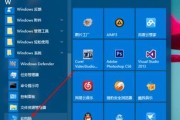
在使用电脑时,我们经常会遇到各种各样的问题。电脑图标无法打开的情况更是让人头疼。遇到这种情况,我们该如何解决呢?本文将为你详细解答电脑图标无法打开的解...
2025-03-30 21 解决方法

当我们在使用高性能的ROG(RepublicofGamers)电脑时,可能会偶尔遇到无法正常关机的烦恼。这种情况不仅会打断我们的使用体验,还可能对电脑...
2025-03-30 30 解决方法

在使用电脑进行串流时,遇到黑屏现象无疑是一个令人困扰的问题。这不仅仅影响了观看或者游戏的体验,也可能是某些硬件或软件问题的信号。本文将详细分析电脑串流...
2025-03-30 12 解决方法

在使用苹果设备时,难免会遇到设备突然卡顿或者屏幕失灵的情况。当出现屏幕失灵的时候,了解如何正确强制关机是非常关键的,因为它不仅可以帮助您在紧急情况下保...
2025-03-29 13 解决方法